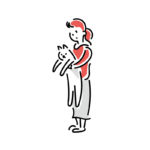
WordPressでブログを始めてみたいけれど・・・よくわからないな・・・
ブログを作るって難しいと感じますよね。
私も実際にブログを作った1年前に「ブログ作ってみたいな~やるならWordPressでしたいなぁ」「でもブログで作るのって難しそう。。」で諦めたことがありました。
でも『作る!』と決めたら、簡単にWordPressでブログを始めることができます!
本記事を読むと
最短10分でWordPressでブログを作ることができます。



私は子供のお昼寝時間でも余裕をもって作ることができました!
ブログを始めたいと思っている方はぜひ読んでみてください。
ブログを作る前に準備するもの
パソコンもしくはスマートフォン
クレジットカード
新しいメールアドレスを作ってブログ関連用にしておくこともおすすめです。
のちにでてくるアフィリエイト登録先からはメールが頻繁に届くので、普段使っているメールアドレスとは別にすることをお勧めします。
・ブログに関わるメールアドレスは一つにまとめておくことが便利!
・Gmailのアドレスを新しく追加しておくこと、おすすめです



私も新しいGmailを作りました!
ブログ関連のメールしかこないので分かりやすいです。
ではブログの作り方を画像とともにわかりやすく解説します
ブログ作成の進め方
Part.1レンタルサーバーを契約しよう
WordPressでブログを始めるにはまずサーバーが必要です。
サーバーはWeb上の土地のようなものでブログのデーターを保管する場所になります。



レンタルサーバーは保管する場所を借りる、ということですね
レンタルサーバーはたくさんあるのですが、私のお勧めはConoHa WING(コノハウィング)
![]()
![]()
- 始めやすいお値段!初期費用無料!ドメイン代金も永久無料!
- 国内No.1の処理速度!ホームページの表示時間にストレスなし!
- 初心者にもわかりやすい管理画面!
ConoHaWING【5/23 16:00まで】料金タイプ「WINGパック」12カ月以上で最大55%OFFのキャンペーン中!
今ならConoHa WING
![]()
![]()
キャンペーン内容:WINGパック「ベーシックプラン」で12ヶ月、24ヶ月、36ヶ月契約を新規申込で、対象プランがConoHa WING通常料金より最大55%OFFで利用できます。
通常12か月で1452円/月のところ、941円/月から始めることができます!



今ならキャンペーンでお得にブログを始めることができますよ!
では、ConoHaWINGの申し込み方をみていきましょう
・【初めてご利用の方】のメールアドレスとパスワードを入力します。
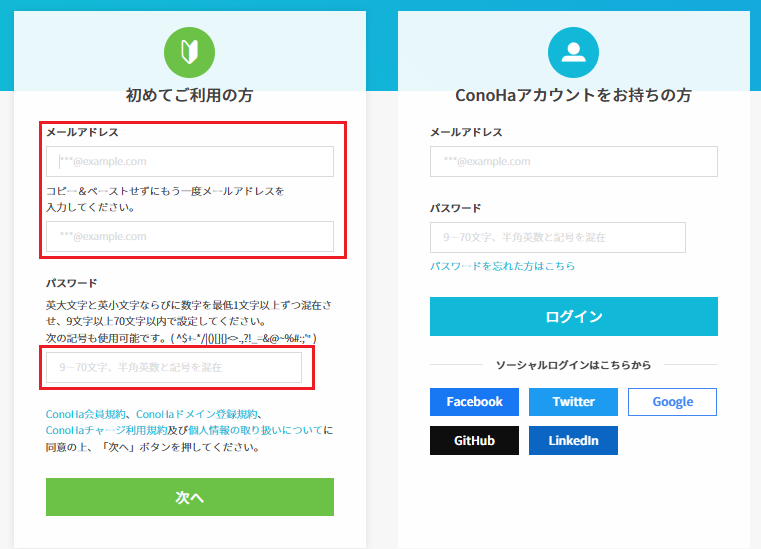
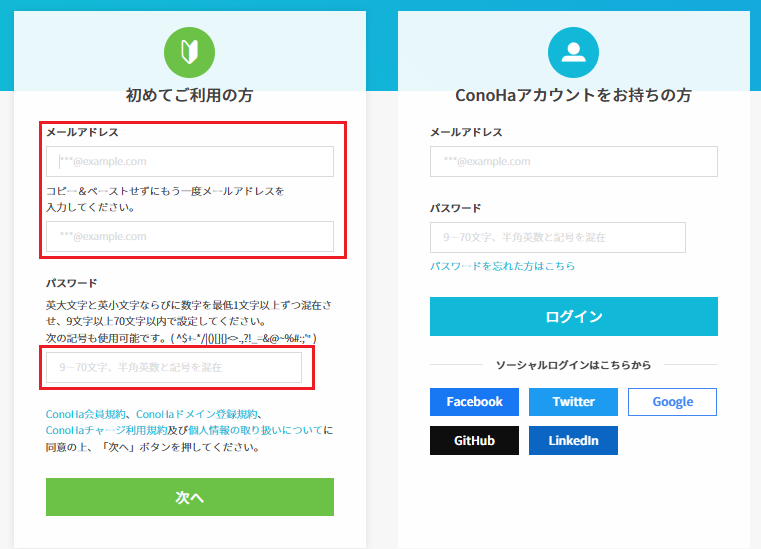
・規約などに同意の上、【次へ】ボタンを押します。
・次にプラン選択をしていきます
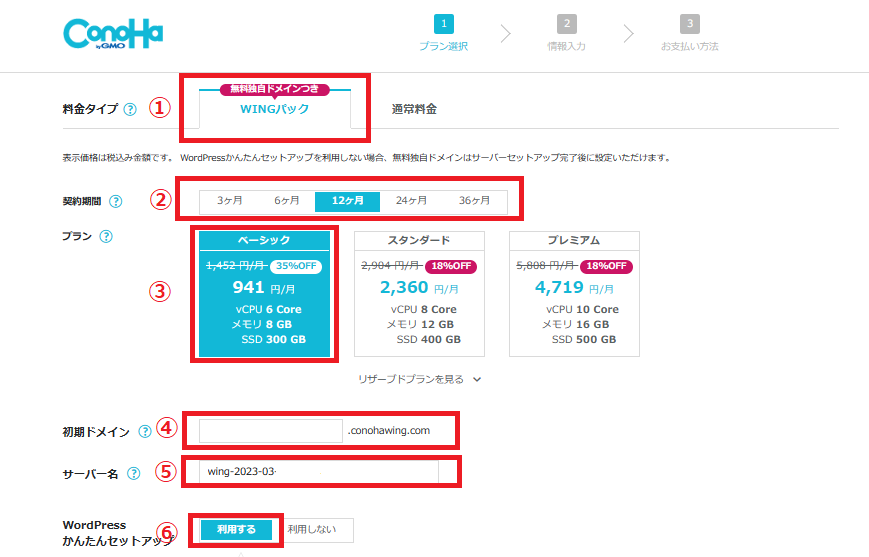
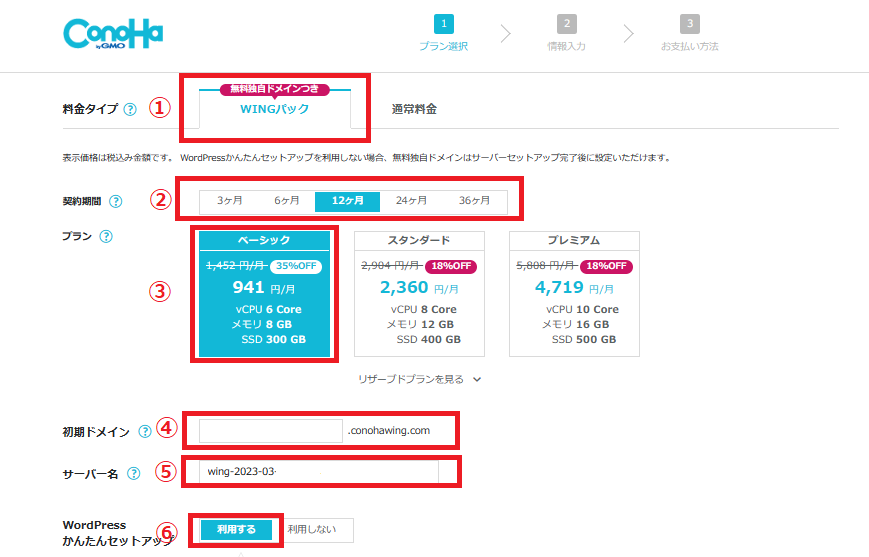
- 料金タイプ
WINGパックを選びます - 契約期間
3カ月~36カ月の間で選べます。長い期間になるほど月あたり安くなります。
おすすめは12カ月です!(キャンペーンの適応も12カ月から) - プラン
初心者の方にはベーシックで十分な内容です - 初期ドメイン
今後使用しませんので、好きな文字を! - サーバー名
今後使用しませんので、そのままでOK - WordPressかんたんセットアップ
【利用する】を選ぶ



私は【ブログ続けれるかな。。】という気持ちもあったので半年から始めてみましたが、やっぱり12カ月がお得だなと感じます!
・次に【WordPressかんたんセットアップ】の内容を入力します
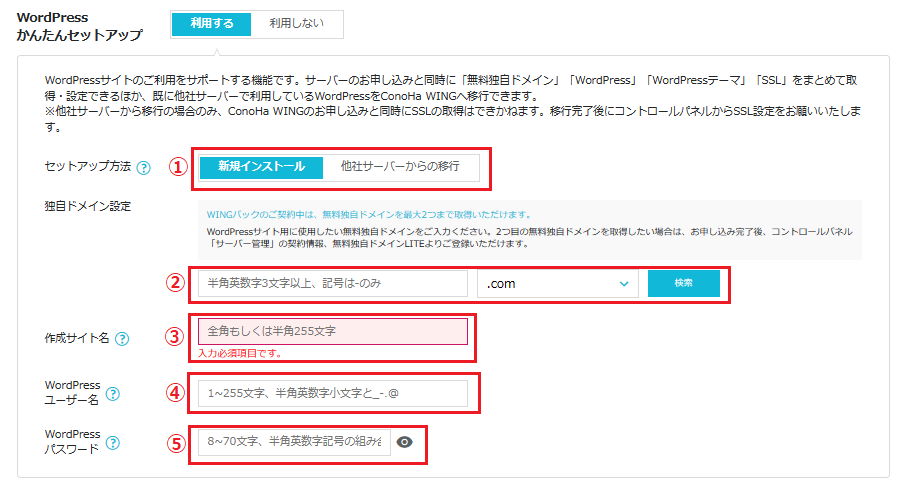
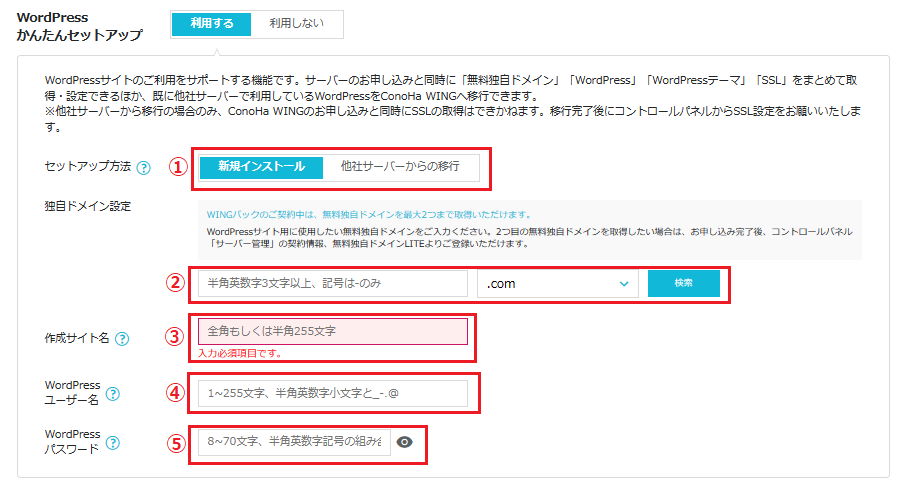
- セットアップ方法
【新規インストール】を選びます - 独自ドメイン設定
好きな文字を入れます。当サイトの場合は【mugihanablog.com】のmugihanablogの部分にあたります。
シンプルなものがおすすめです。あとから変更することができないので注意です! - 作成サイト名
ブログの名前になります。こちらはあとからでも変更可能です。 - WordPressユーザー名
好きな文字を入力します。WordPressにログインする際に必要です。 - WordPressパスワード
パスワードなのでセキュリティを強化するためにも記号を混ぜたり長めに設定することをお勧めします。
WordPressにログインする際に必要です。必ずメモしましょう。
・次にWordPressのテーマを選びます。
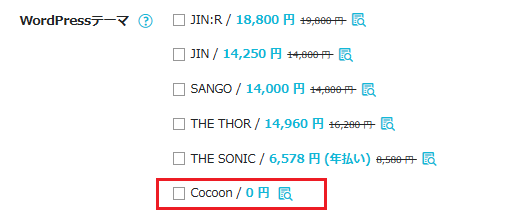
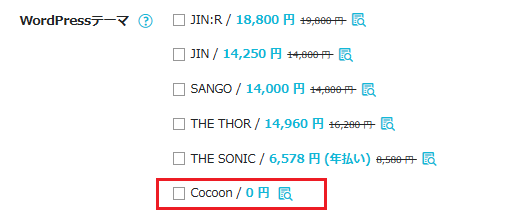
・こちらは無料の【Cocoon】をまずは選べばOK!
まずブログを始めてみて別のテーマを使ってみたいと思ったときに、有料テーマを購入してデザインを変更することができます。



私も初めはCocoonを使っていました!
現在は【SWELL】という有料テーマを使っています。
・すべて入力できたら画面右側の【次へ】を選びます。
・次に個人情報を入力するページへ移ります。
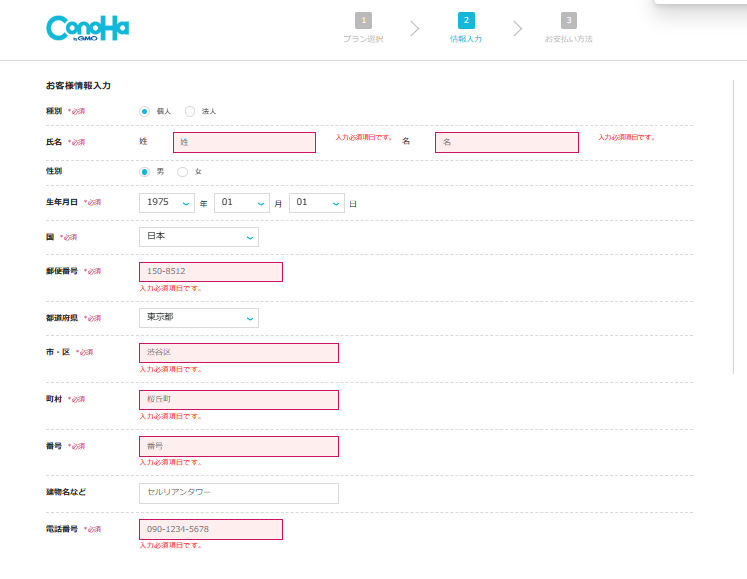
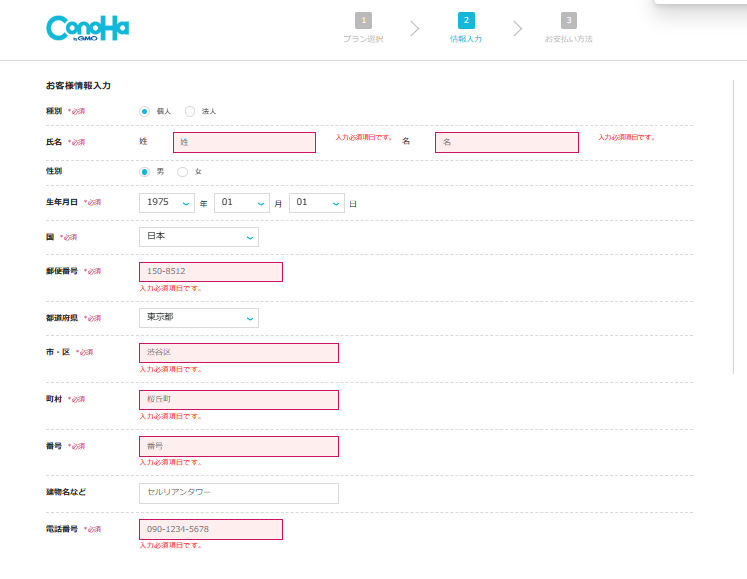
・それぞれ入力が完了したら右画面の【次へ】を選びます。
・次にSMS/電話認証のページへ移ります。こちらで本人確認を行います。
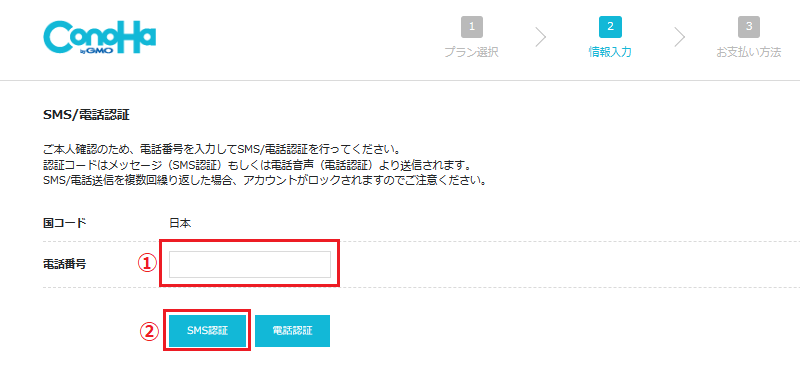
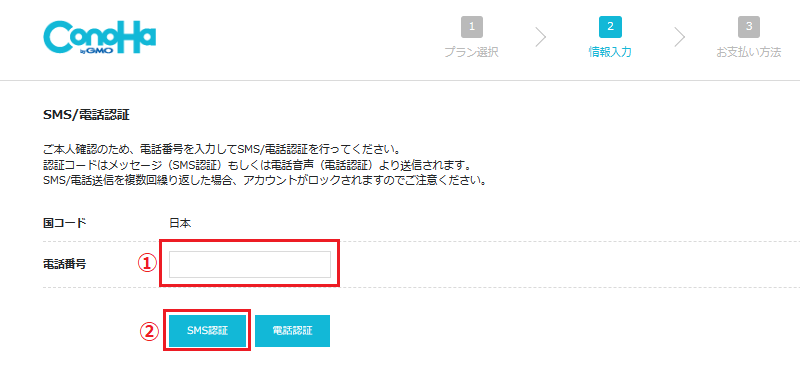
- 電話番号を入力します
- SMS承認をクリックします。
するとスマートフォンにメッセージが届くので、届いた【認証コード】を指示通り入力・送信します。
・次にお支払い情報に移ります。
クレジットカード情報を入力して、すべて間違いがないことを確認したら【お申し込み】をクリックします。



【WordPressをインストールしました!】
という画面が出たら、手続き完了です!!お疲れさまでした!
これでWordPressブログが開設されました!
ここまでをみてブログを始めてみよう!と思われた方はこちらからどうぞ!
ConoHa WING
![]()
![]()
今なら通常12か月で1452円/月のところ、941円/月から始めることができます!



続いてブログのSSL化についてですが、サイトを立ち上げてすぐはまだ操作できないのでここで休憩をおすすめします
Part.2 ブログのSSL化をしよう
CocoonWINGへログインします。→ConoHa WING(コノハウィング)
![]()
![]()
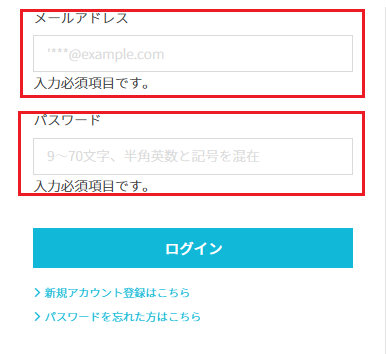
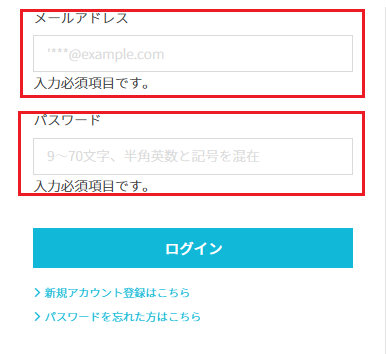
・登録したメールアドレス・パスワードを入力します。
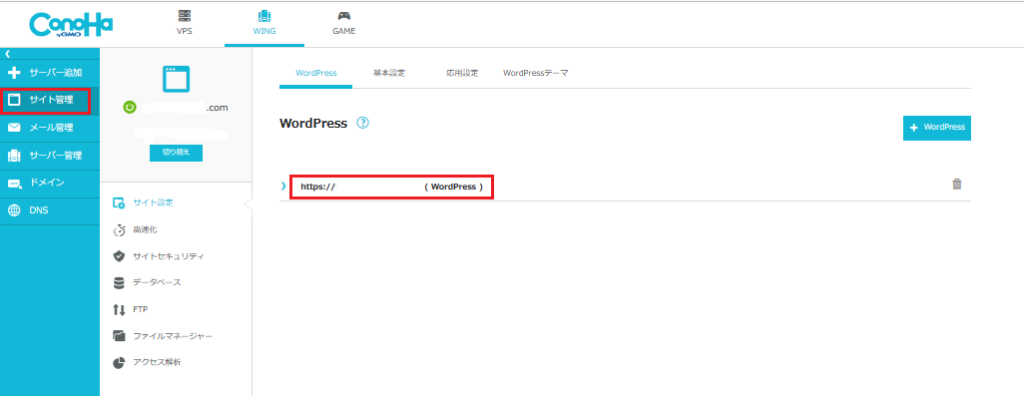
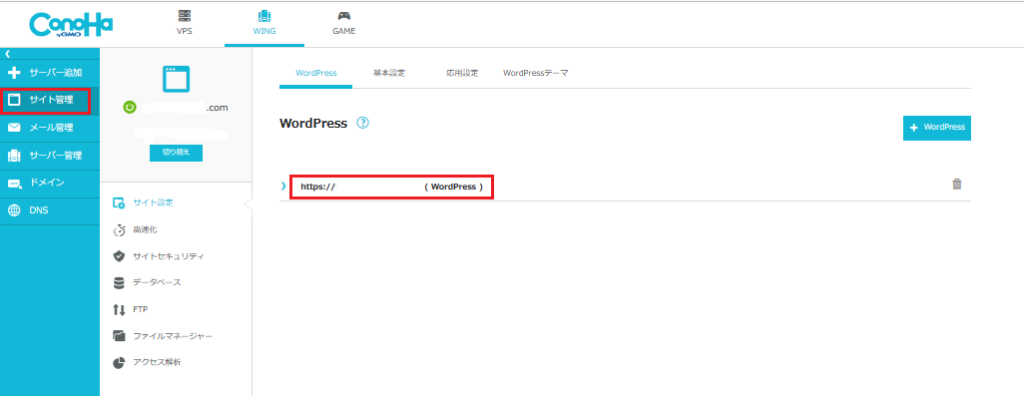
・赤枠の部分の【サイト管理】をクリックします→自分の作成した【サイトのURL】をクリックします。
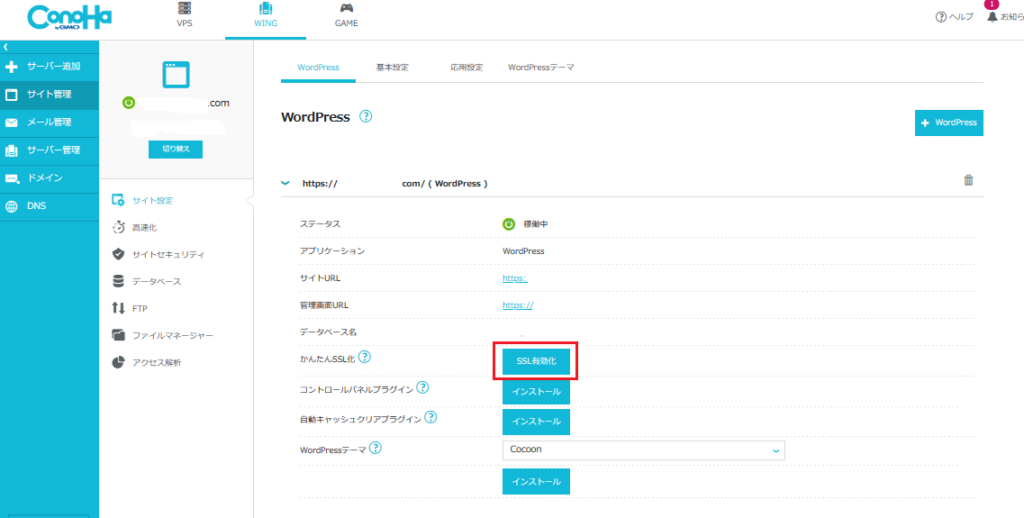
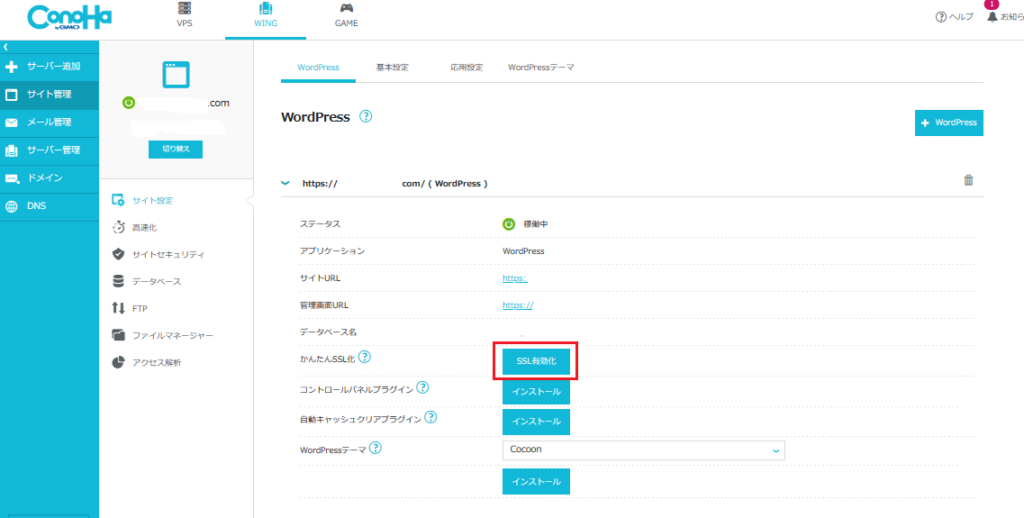
・赤枠部分の【SSL有効化】をクリックします。
サイトを立ち上げてすぐは灰色で押せない状態ですが通常30分~1時間待つと水色に変わります。



サイトの最初の部分【http://】→【https://】になっていればOKです!
Part.3 ブログへログインしてみよう
ついに自分のブログにログインです!
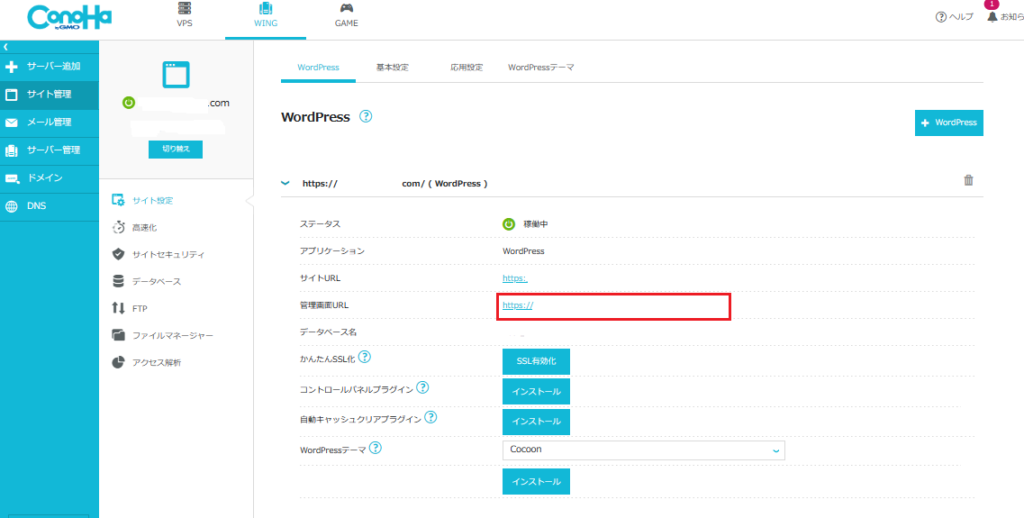
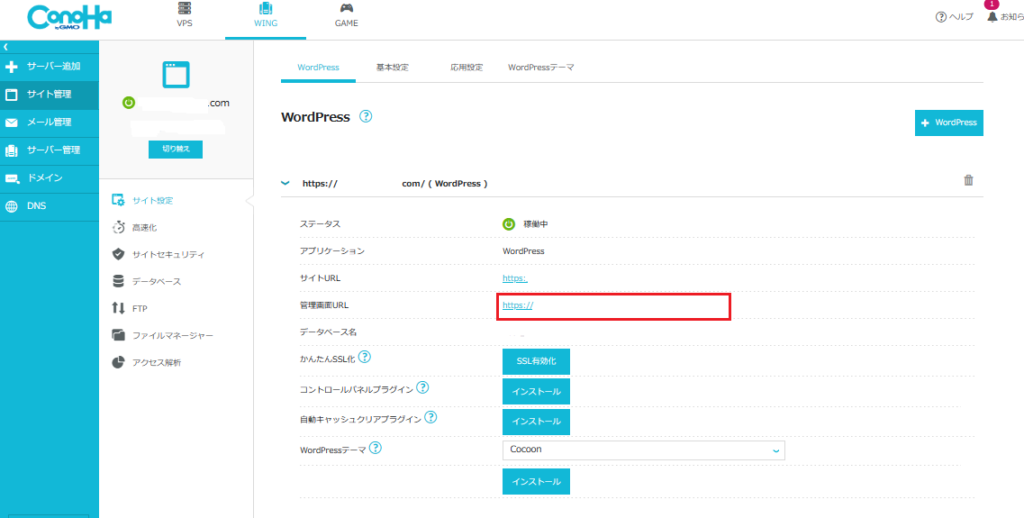
・先ほどの画面の【管理画面URL】をクリックします。
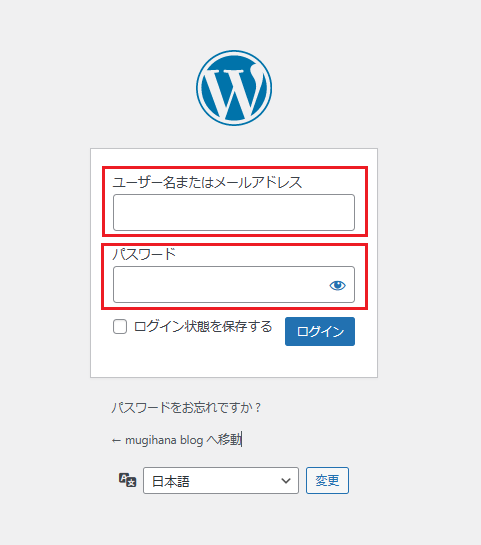
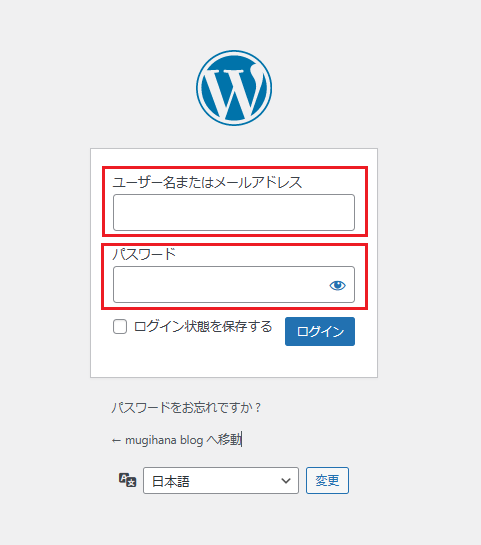
・【WordPressかんたんセットアップ】で設定したWordPressユーザー名・WordPressパスワードを入力し、
【ログイン】をクリックします。
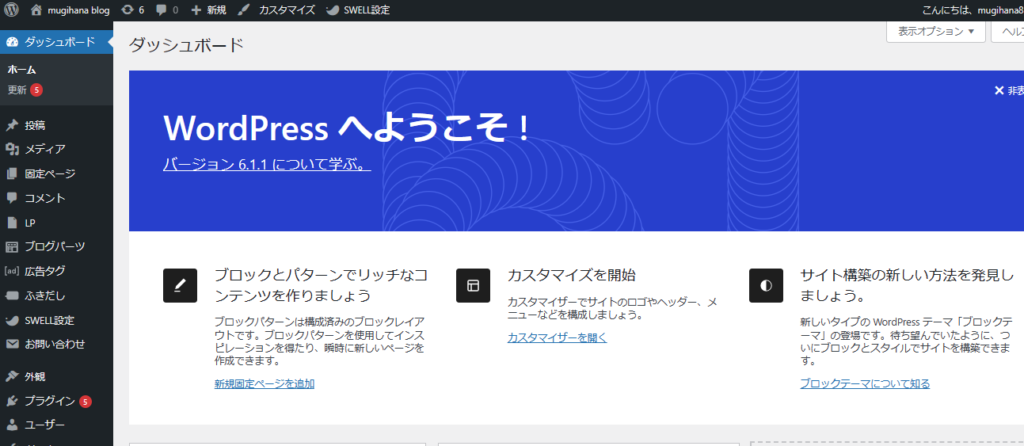
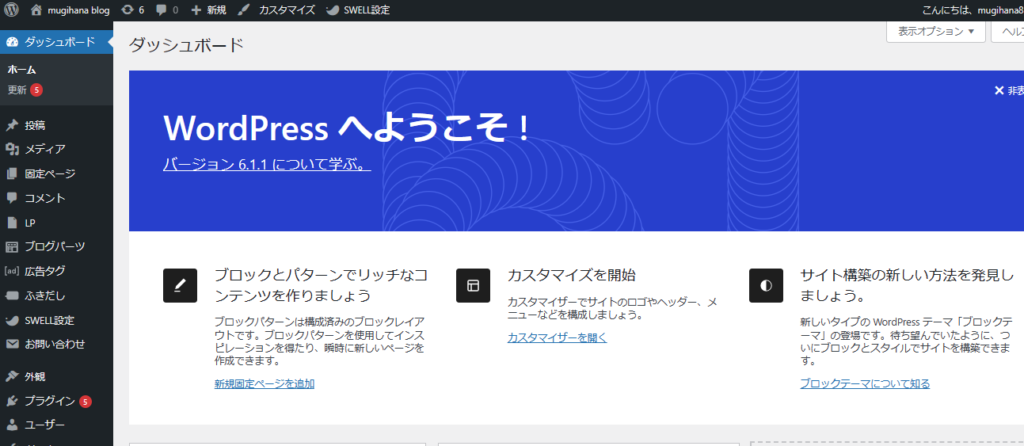
ダッシュボードの画面がでたら問題なくログインできています!



WordPressへようこそ!
続いてブログのテーマを設定しましょう。
Part.4 ブログテーマを導入しよう
・ConoHaWINGでのプラン選択でWordPressのテーマにCocoonを選択されていた場合で説明します。
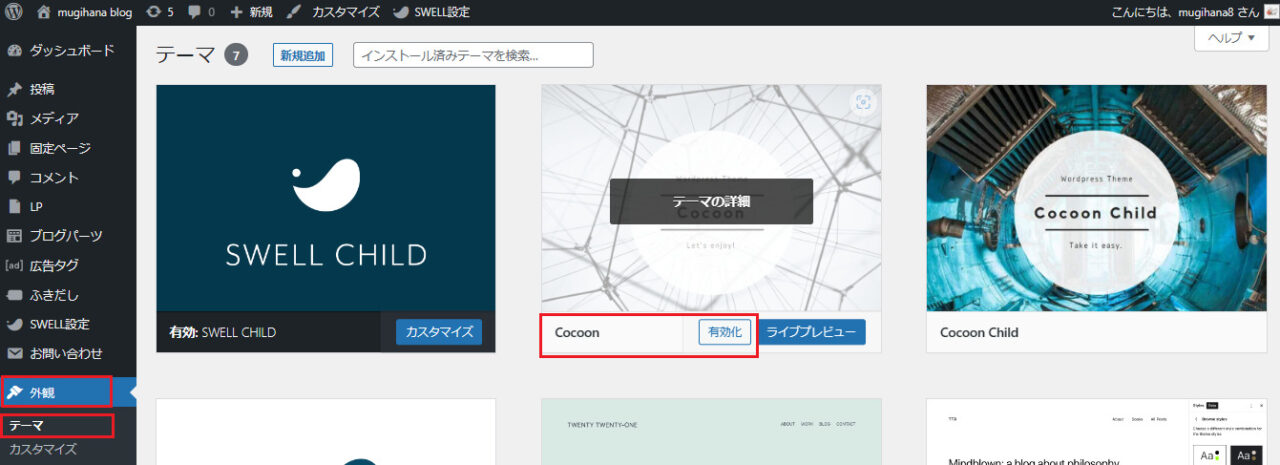
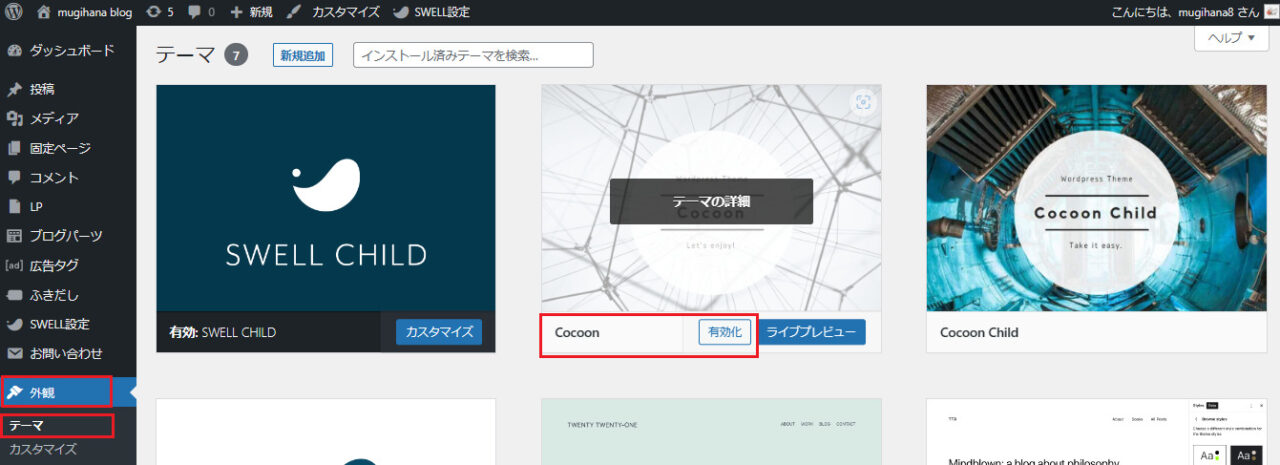
・外観→テーマ→Cocoonにカーソルを合わせると【有効化】がでてくるのでクリックします。
あわせてCocoonの子テーマをインストールしましょう。
Cocoon開発者のわいひらさんが詳しく説明されているのでこちらを参考にしてください。
ではブログに必要な初期設定をしていきましょう
ブログの初期設定
ここまででもブログの記事を書ける状態にはなっているのですが、SEOに適した投稿にするための設定や、機能の向上・デザイン性を高める。などなど欠かせないことがあります。
- パーマリンクの設定
- プラグインの導入
- Googleアナリティクスとの連携
- Googleサーチコンソールの登録
内容がたくさんなので下記の記事に詳しくまとめています。初期設定は必須となりますので、ぜひあわせてお読みください!


ASPへ登録
ブログで収入を得るために重要なASPへ登録しましょう。
アフィリエイトとは成果報酬型広告のことです。
ASPは広告を出したい企業と広告収入を得たいブロガーなどの仲介役をしてくれます。



こういった流れでブログで収入を得ることができるようになります
一つだけ、ではなくいくつか登録しましょう。突然広告の掲載が終了することがあるのですぐ別のASPから差し替え・対応できるようにしておきましょう。
おすすめなASPはこちら!
・A8.net
![]()
![]()
・もしもアフィリエイト
・アクセストレード
・afb(アフィb)
それぞれ強みがあるのでご自身のブログにあう広告を探してみてください。
またセルフバックなども多数あるので試してみたかった商品を自分で購入したりサービスを利用して成果報酬をもらうこともできます。
最後に
この記事がブログ作成のきっかけになってもらえると嬉しいです。
そして、どんどん記事を書いていきましょう!
どんなジャンルにしようかまだ迷われている方もいらっしゃるかもしれませんが、記事を書いていく中で方向性を決めていく!という流れでもいいと思います!
楽しいブログ生活となりますように
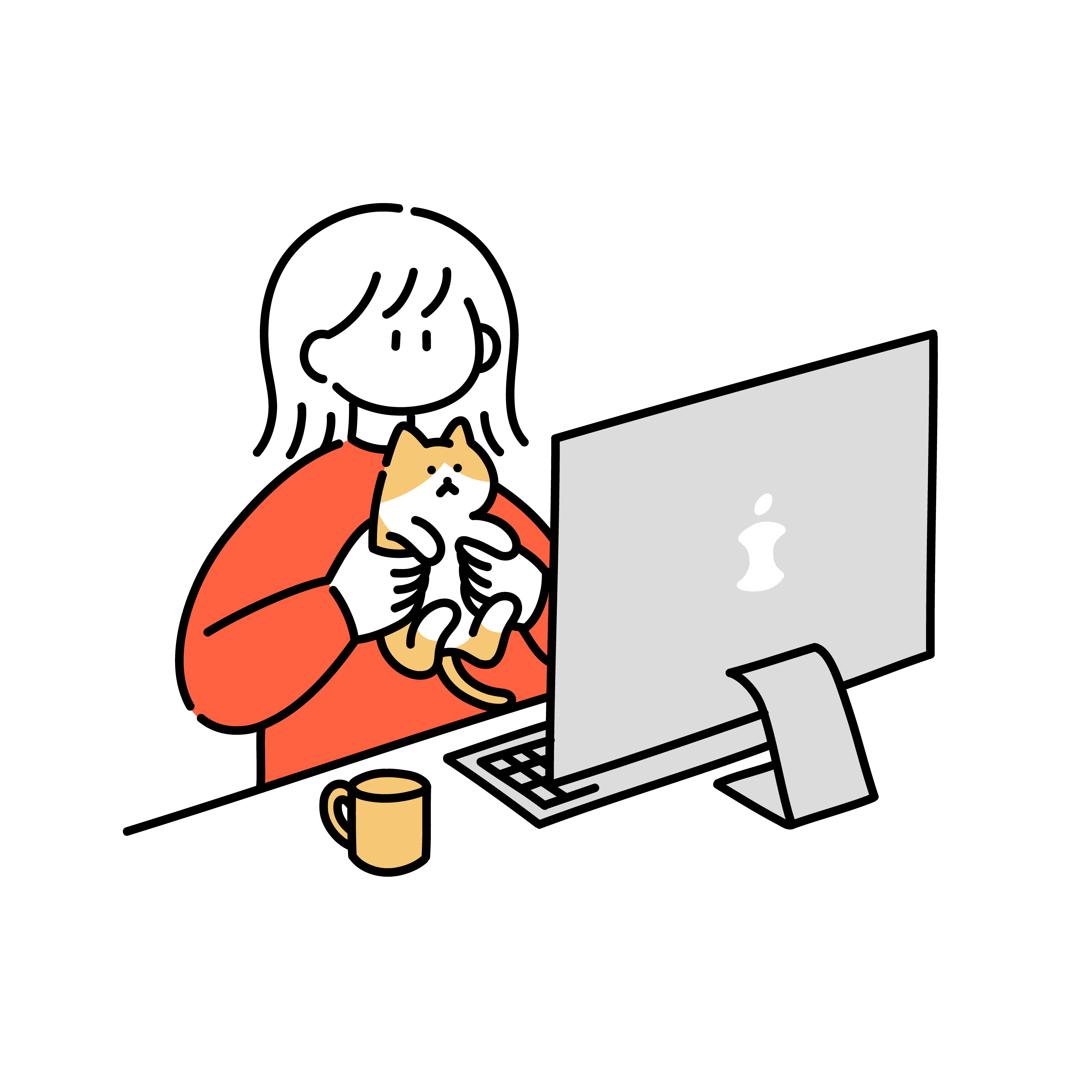
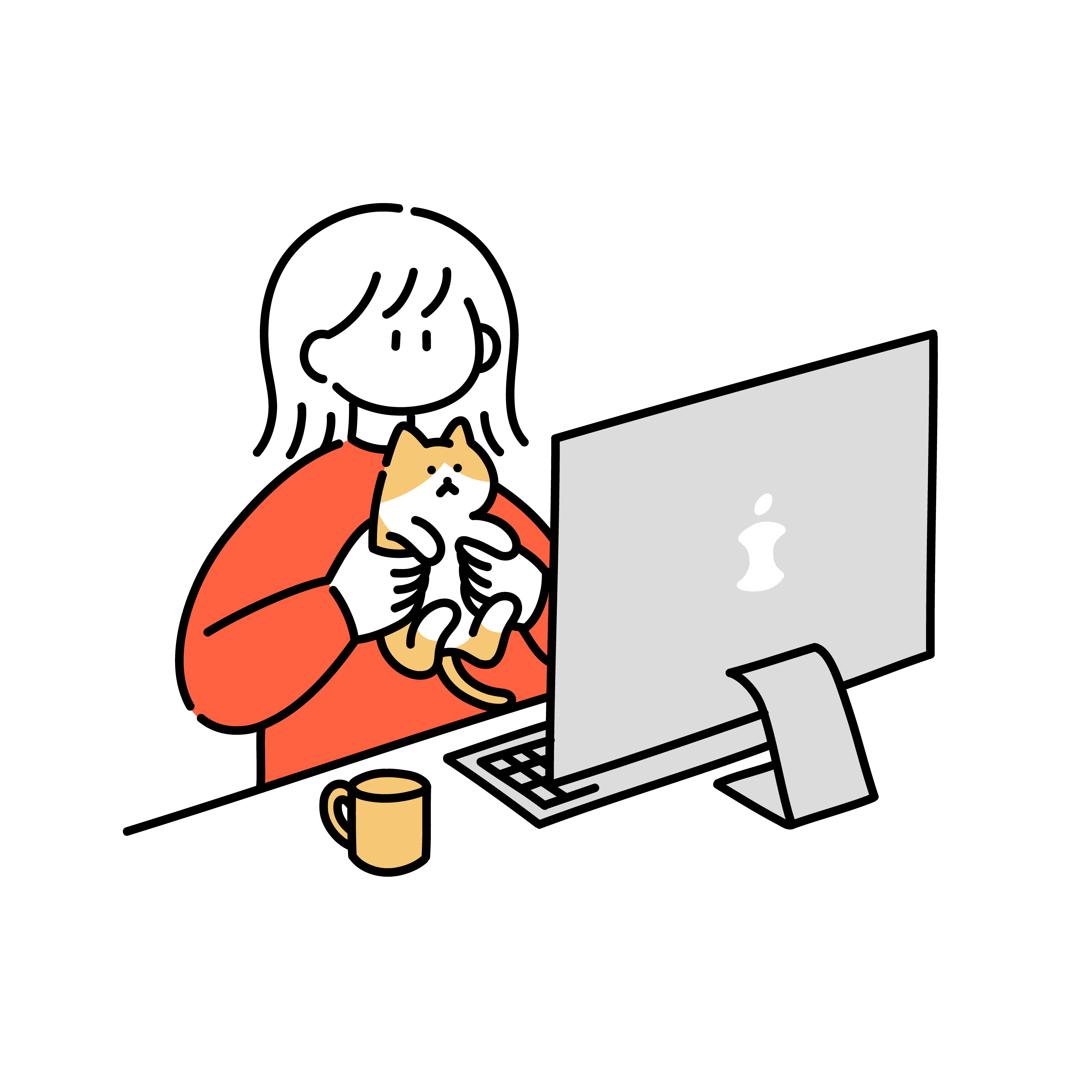
・3歳と1歳の娘を育てているワーママ
・投資歴8年、ミニマリストに憧れる
・MBTI診断:ISPT(真理の探究者、らしい。。)
・動物占い:こじか


